Звичайно, читаючи заголовок цієї статті, як керувати своїм Android голосом, ти думав, що ми збираємось ще раз поговорити про Голосові команди Google Now, хоча я повинен сказати вам, що ви абсолютно помиляєтесь, і хоча ми поговоримо про додаток, що належить Google, це навіть не віддалений голосовий помічник Google Now.
Додаток, який стосується нас сьогодні, додаток, який вже тривалий час перебуває в режимі тестування або в бета-версії, пропонує нам надзвичайну особливість, що лише за допомогою нашого голосу і просто вимовлення кількох простих чисел або команд, як «Домашня» або «Назад» , ми зможемо пересуватися по всій операційній системі Android за бажанням без серйозних проблем і лише з використанням нашого голосу. Отже, тепер ви знаєте, якщо ви хочете знати про програму, про яку ми говоримо, і про все, що вона пропонує нам для голосового управління Android, зовсім іншим способом, ніж ми звикли, я раджу поглянути на додане відео що я залишив вас прямо на початку цієї публікації, а також що ви натискаєте на «Продовжувати читати цю публікацію» щоб дізнатись більше про цю дивовижну програму Google, яка все ще перебуває в режимі загальнодоступного тестування.
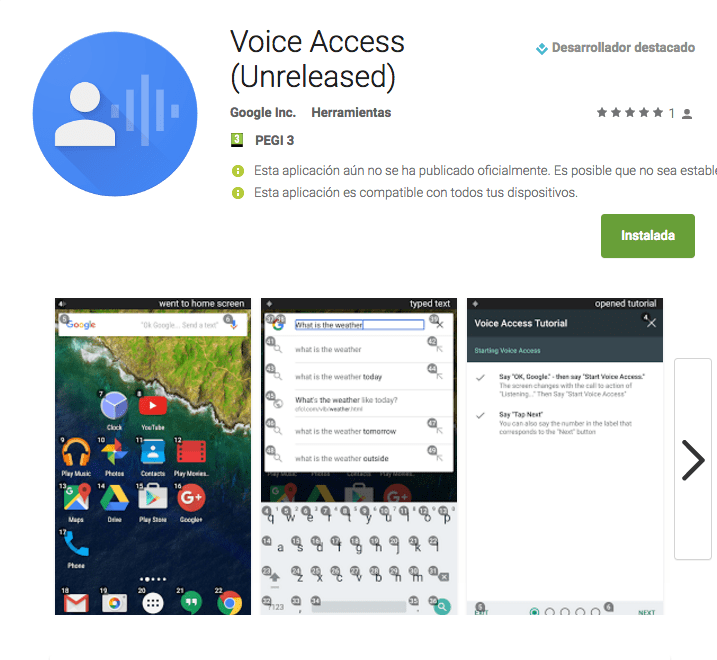
Розглянута програма, про яку я вже говорив вам, належить Google і на даний момент він доступний лише для бета-тестерів серед яких я пишаюся своєю належністю, він ще не публікується відкрито в магазині Google Play, хоча якщо ви хочете спробувати попросити доступ до Голосовий доступ бета-версія, В кінці допису я залишаю вам пряме посилання на магазин Google, щоб ви могли перевірити все, що він нам пропонує, і спробувати запросити доступ до згаданої бета-версії.
Але що саме пропонує Google Voice Access?

Голосовий доступ до GoogleНа відміну від Google Now, це дає нам можливість керувати Android за допомогою голосу так само, як якщо б ми натиснули на екран нашого Android будь-яку папку, піктограму або шухляду програм своїми пальцями, і це саме за допомогою просто увімкнути служба голосового доступу, активне прослуховування Android буде ввімкнено, а також всі елементи екрана нашого Android будуть перераховані так, що, просто вимовляючи номер, що впливає, натискання на екран.
Тобто, як ви можете бачити на доданих скріншотах, під час активації послуги Голосовий доступЄ Ми відобразимо сітку на екрані нашого Android, щоб перерахувати кожен отриманий квадрант Отже, просто вимовляючи номер квадранта, наприклад, клацніть на відповідну піктограму або папку та запускайте її, не користуючись руками взагалі.

Крім влади відкрийте будь-яку програму, папку, шухляду додатків або будь-яке налаштування нашого Android, просто вимовляючи вголос призначений номерМи також зможемо виконувати такі прості команди, як Home, щоб повернутися на основний робочий стіл Android, Back, щоб повернутися назад, або відкрити більше ім'я будь-якої програми, встановленої на нашому Android, щоб вона запускалася автоматично.
І як мені запустити додаток Voice Access?
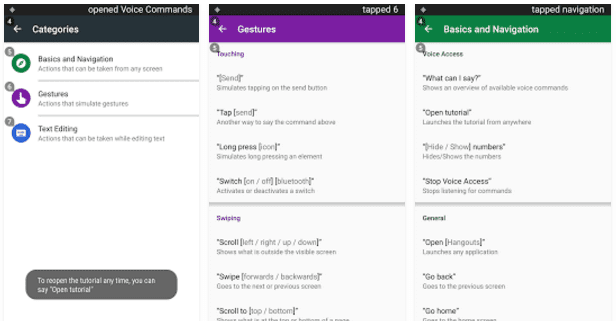
Для запуску програми Голосовий доступ У нас є кілька доступних способів, перший і найбільш функціональний з усіх, оскільки він не передбачає використання рук, - це голосова команда OK Google, у випадку, якщо ми користуємося Google Асистентом і у нас її ввімкнено з будь-якого екрана. Таким чином, з лише сказати вголос добре а потім Відкрити голосовий доступ, програма запуститься автоматично і без необхідності користуватися нашими руками або взагалі торкатися терміналу.
Якщо ця голосова команда Google OK не переконує вас або все одно не працює для вас на будь-якому екрані вашого Android, тоді у вас є можливість опустіть завісу сповіщень на своєму Android і натисніть на постійне сповіщення, яке дозволить послугу Активне голосове прослуховування голосового доступу, якщо цей спосіб взаємодії для виклику голосового доступу до дії вам теж не до душі, інший варіант, який ми маємо, полягає в тому, що з внутрішніх налаштувань програми увімкніть налаштування, яке називається Кнопка активації, налаштування, яке дозволить постійну піктограму програми, яка завжди відображатиметься над усіма програмами, які ми запускаємо, і яка лише натиснувши її, дозволить послугу активного прослуховування програми.
Хоча все це про взаємодію з нашим Android лише за допомогою голосу здається трохи громіздким, я раджу поглянути на додане відео, яке я залишив на початку публікації, оскільки в ньому Я дуже просто показую вам усі поняття, які я намагався пояснити тут і що вони здаються більш заплутаними, ніж насправді.

Привіт, я Альфонсо, квадриплегік від плечей донизу. У мене новий google pixel 2, і я не можу відповідати на дзвінки своїм голосом, а також мікрофон не активується під час автоматичної розмови. Хлопче, я не можу залишатися одна. Я також не можу завантажити доступ до Google, оскільки бета-версія заповнена. Що я роблю????
Привіт, я Альфонсо, квадриплегік від плечей донизу. У мене новий google pixel 2, і я не можу відповідати на дзвінки своїм голосом, а також мікрофон не активується під час автоматичної розмови. Хлопче, я не можу залишатися одна. Я також не можу завантажити доступ до Google, оскільки бета-версія заповнена. Що я роблю????